Как пройти верификацию KYC в Telegram Wallet
Чтобы использовать кошелек Телеграмм без ограничений и получить доступ ко всем методам ввода и вывода средств, нужно пройти верификацию личности (KYC). Мы подготовили инструкцию – пошагово показываем, как верифицироваться в кошельке Telegram.
Внимание! Данная статья носит исключительно информационный характер и не содержит инвестиционных рекомендаций и советов по торговле.
Статья подготовлена командой терминала для торговли криптовалютой CScalp. Чтобы получить CScalp бесплатно, оставьте e-mail в форме ниже.
Зачем нужна верификация в Telegram Wallet
Верификация (KYC) – процедура подтверждения личности клиента. Мировые регуляторы ужесточили контроль над операциями с криптовалютами. Поэтому криптовалютные сервисы и биржи должны идентифицировать своих клиентов – знать, «кто такой клиент, как его зовут и где живет».
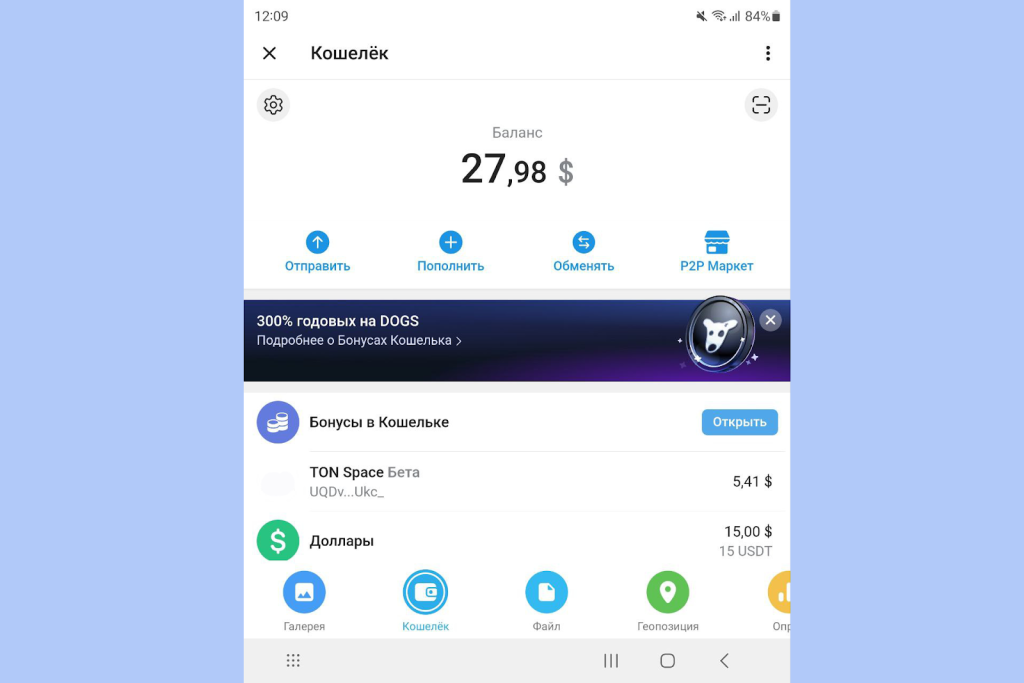
В Telegram Wallet можно хранить и обменивать криптовалюту, покупать и продавать на P2P-рынке и напрямую банковской картой. Из-за этого сервис подпадает под требования регуляторов. Поэтому пользователи кошелька должны пройти хотя бы базовый KYC, чтобы «разблокировать» его основные возможности.
Также кошелек запрашивает верификацию для обеспечения безопасности P2P-торговли. Чтобы получить статус «Подтвержденная личность» и «Надежный продавец», пользователь должен предоставить документ, подтверждающий личность. Идентификация – не панацея, но она частично защищает рынок от «скама» и не дает злоумышленникам регистрировать десятки «одноразовых» аккаунтов для мошеннических сделок.
Без KYC возможности кошелька ограничены практически «до нуля». Без верификации не получится проводить P2P-сделки, ввести крипту и купить монеты банковской картой. Прохождение KYC снимает эти ограничения.
В предыдущей статье рассказали, Как создать кошелек в Telegram.
Уровни верификации в кошельке Телеграмм
В Telegram Wallet KYC реализован в три ступени – «Базовый уровень», «Плюс», «Макси». Для начала нужно получить «Базовый уровень». Далее можно переходить к «Плюс», затем к «Макси».
Уровни отличаются требованиями к верификации и лимитами. Подробнее об ограничениях:
- Базовый уровень. Лимит на криптовалютные депозиты – 3 500 EUR в сутки, 35 000 EUR в месяц. Покупки картой – до 300 EUR в сутки, до 5 000 EUR в месяц. P2P-сделки ограничены (только продажи)
- Плюс. Лимит на криптовалютные депозиты – 100 000 EUR в сутки, 1 000 000 EUR в месяц. Покупки картой – до 10 000 EUR в сутки, до 25 000 EUR в месяц. Лимит на покупки на P2P-рынке – 100 000 EUR в сутки, 1 000 000 EUR в месяц
- Макси. Без лимитов на криптовалютные депозиты, покупки картой и покупки на P2P-рынке
Ограничений на выводы в кошельке нет – можем выводить столько, сколько нужно. Также нет ограничений на продажи в P2P для «Базового уровня».
Требования к верификации зависят от уровня. Для «Базового уровня» нужно указать имя, фамилию, дату рождения, номер телефона. Телефон импортируется из нашего аккаунта Telegram, контактом в чат-бот (автоматически, вручную отсылать контакт не нужно).
Для уровня «Плюс» нужно загрузить документы, подтверждающие личность – паспорт, водительское удостоверение, ID-карта или вид на жительство (в зависимости от нашей страны и юридического статуса). Также понадобится сделать селфи (биометрическое сканирование лица).
Для уровня «Макси» нужно последовательно пройти два предыдущих уровня и подтвердить место проживания. Это может быть ВНЖ, адресная справка, коммунальные счета, выписка из банка – зависит от страны проживания.
Подробнее о доступных методах пополнения кошелька рассказали в статье Как пополнить Telegram Wallet.
Инструкция по верификации в кошельке Телеграмм
Как получить «Базовый уровень»
Чтобы начать верификацию личности, переходим в настройки Telegram Wallet – кликаем по «шестеренке» на главном экране.
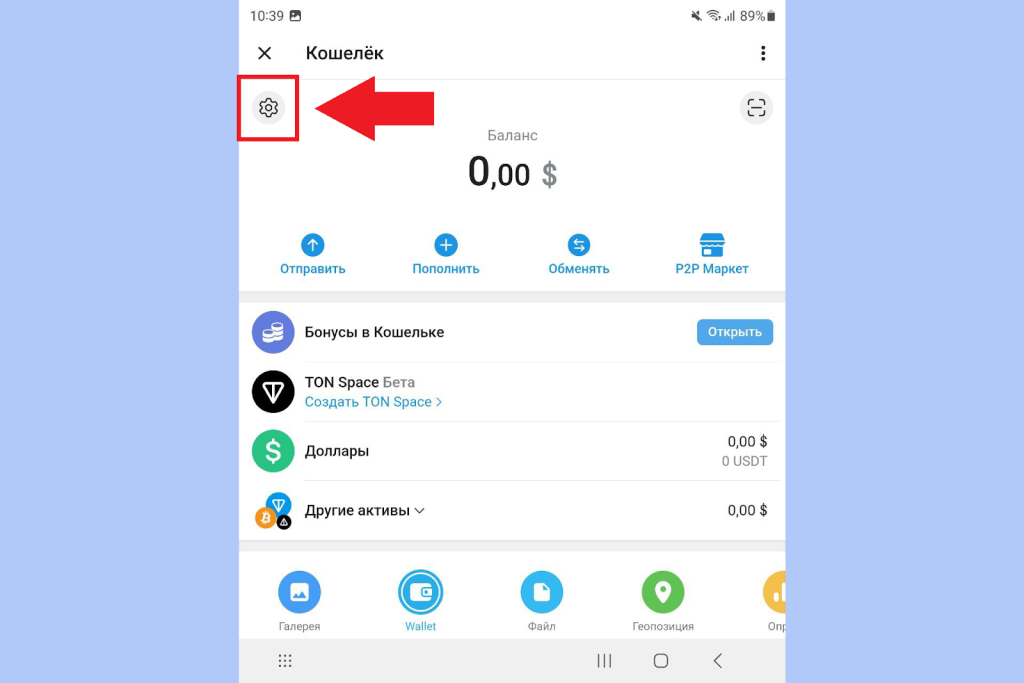
Откроются настройки. Кликаем «Уровень верификации».
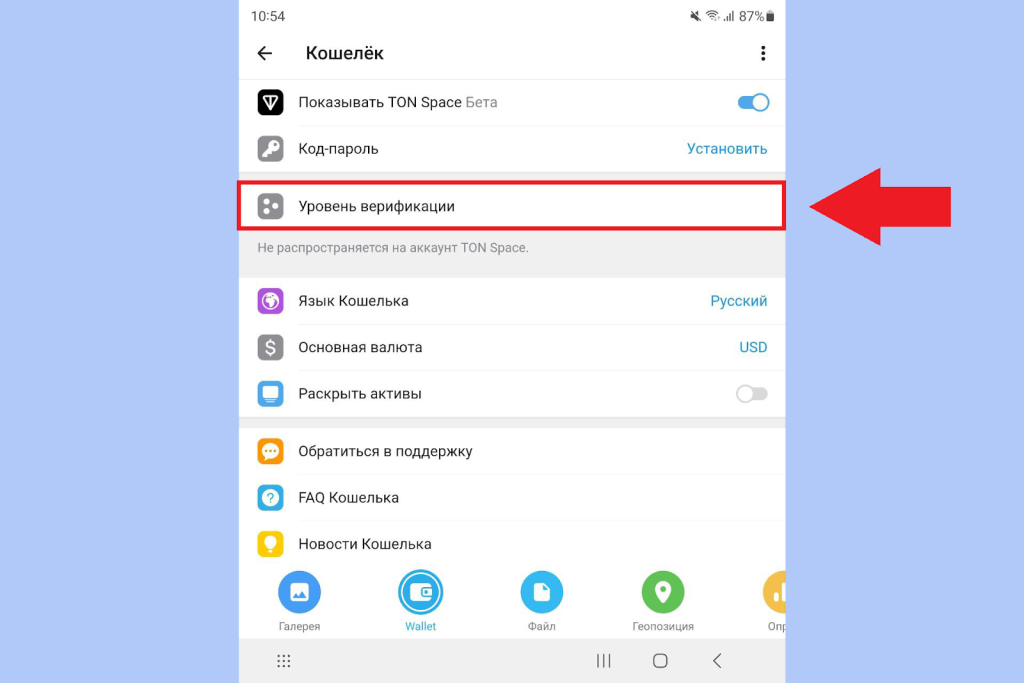
Появится «плашка» с краткой информацией о верификации. Кликаем «Далее».
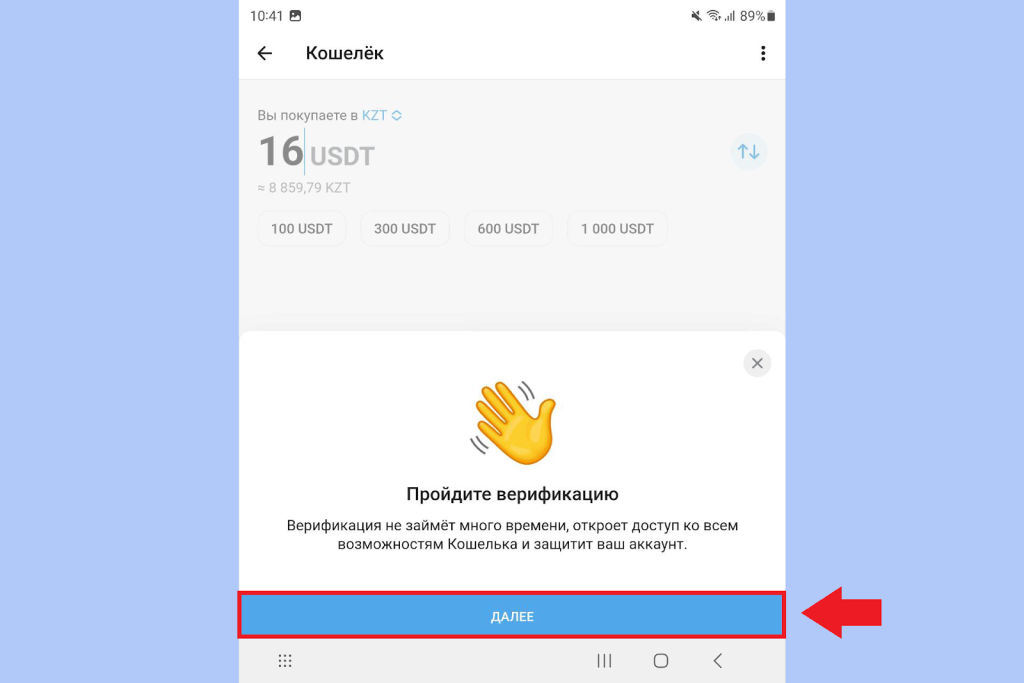
Появится информационный экран «Условия верификации». Ознакамливаемся с условиями. Если все устраивает, ставим «галочку» рядом с «Я подтверждаю». Кликаем «Подтвердить и продолжить».
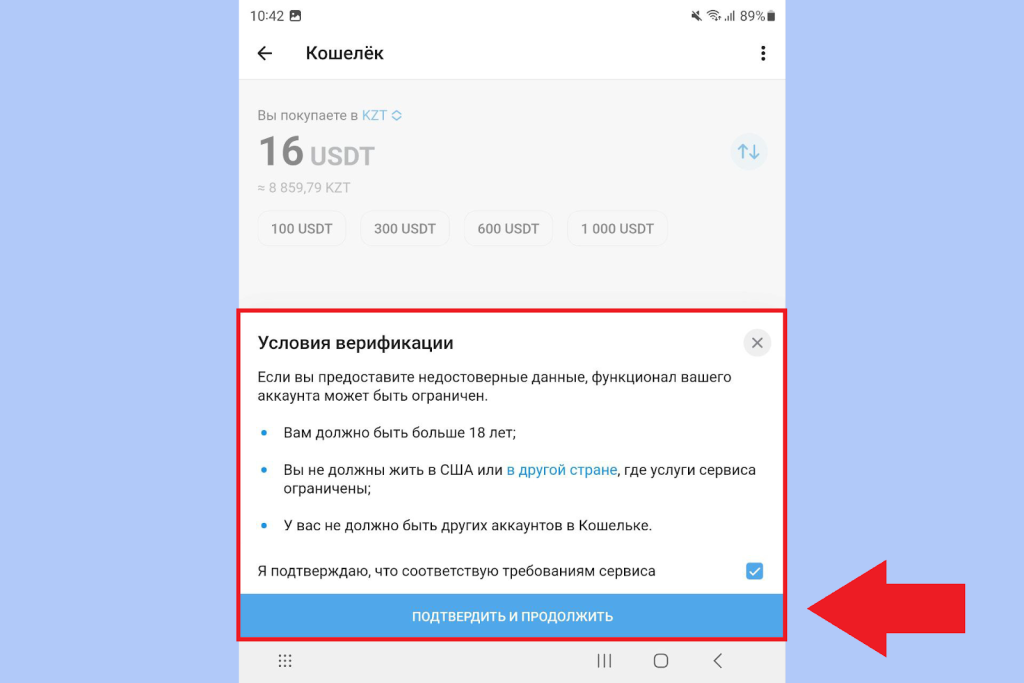
Кошелек запросит наш номер телефона, привязанный к Telegram. Кликаем «Далее». Наш номер будет отправлен контактом в чат-бот и кошелек «прочитает» его. В зависимости от настроек мессенджера, может появиться экран с подтверждением. Тогда подтверждаем отправку контакта.
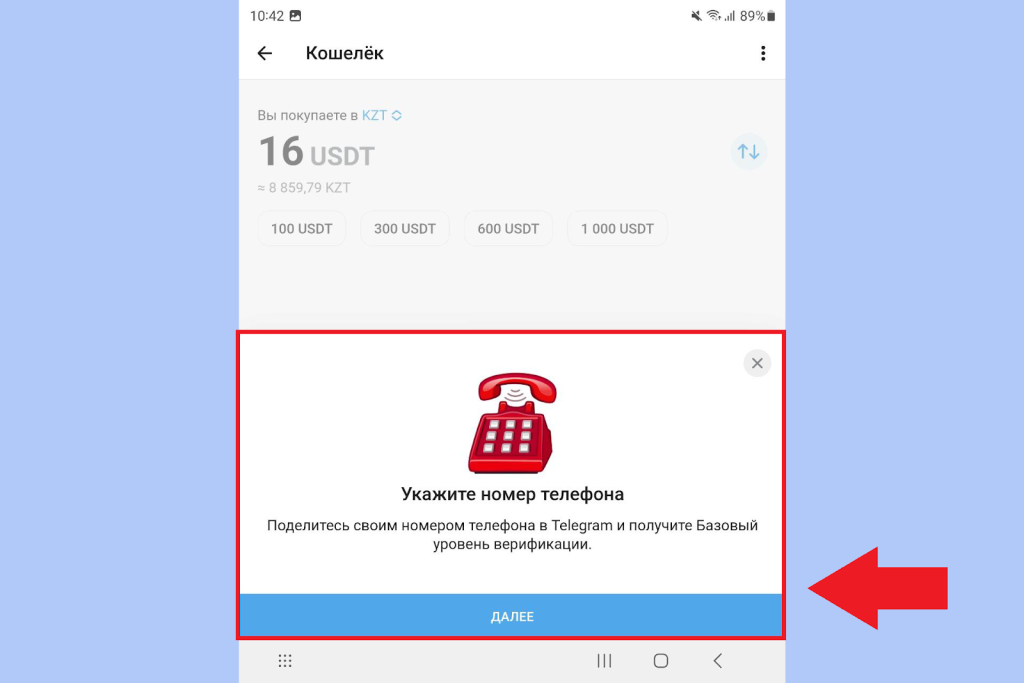
На следующем экране указываем ФИО и дату рождения. Заполняем форму, кликаем «Отправить». Готово, мы получили базовый уровень KYC.
Как получить уровень «Плюс»
KYC «Плюс» можно получить после прохождения базовой верификации. Когда мы получили «Базовый уровень», снова переходим в настройки.
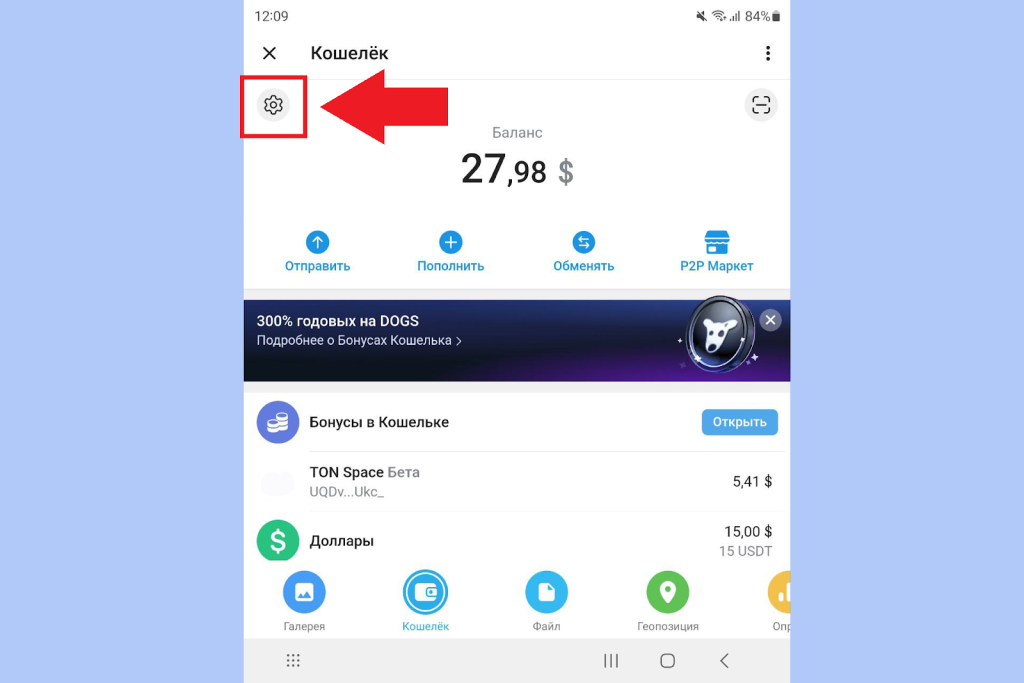
Кликаем «Уровень верификации».
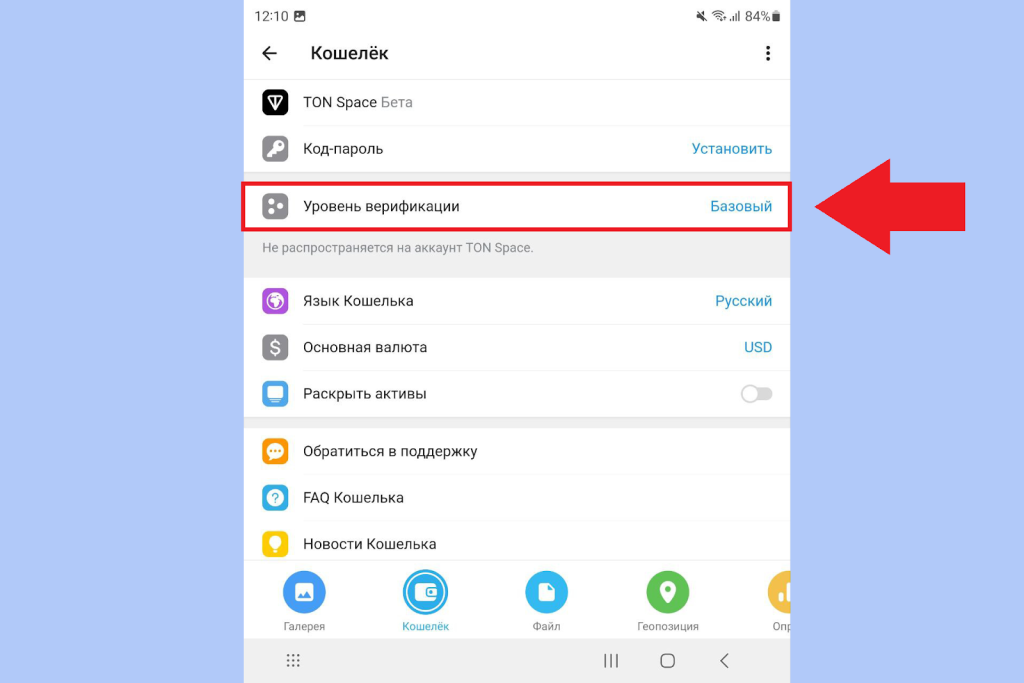
Подпись: Тапаем по «Уровень верификации»
Откроется страница с ступенями KYC. Переходим на вкладку «Плюс». Кликаем «Перейти на этот уровень».
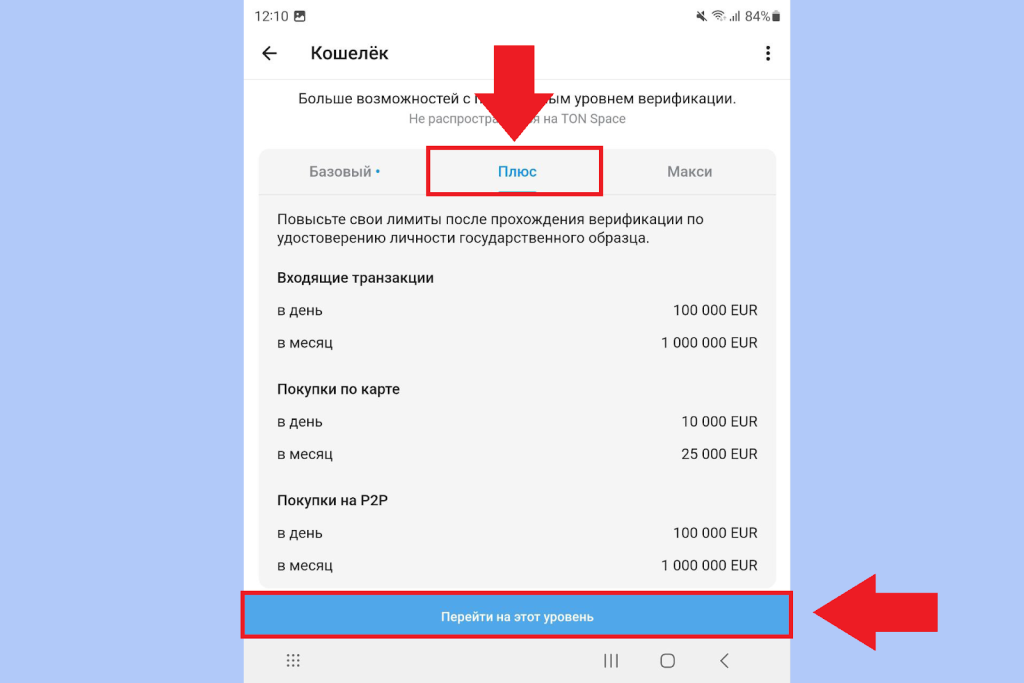
Появится экран «Верификация по удостоверению личности» с краткой информацией по процедуре. Кликаем «Далее».
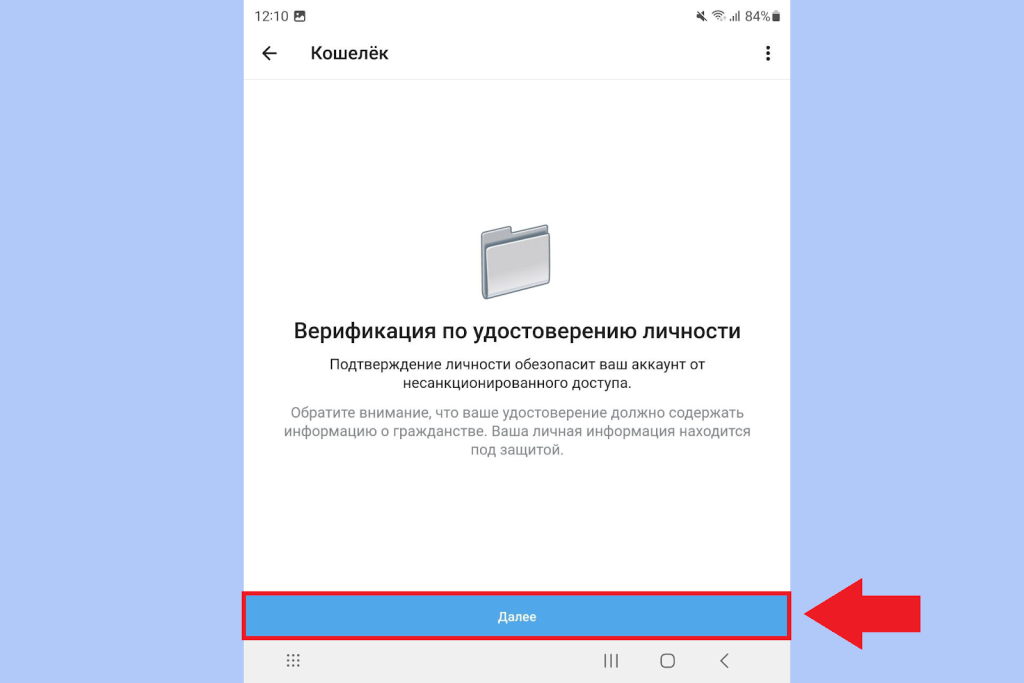
Откроется сервис SumSub – официальный KYC-провайдер кошелька. Изучаем предстоящие шаги, кликаем «Продолжить».
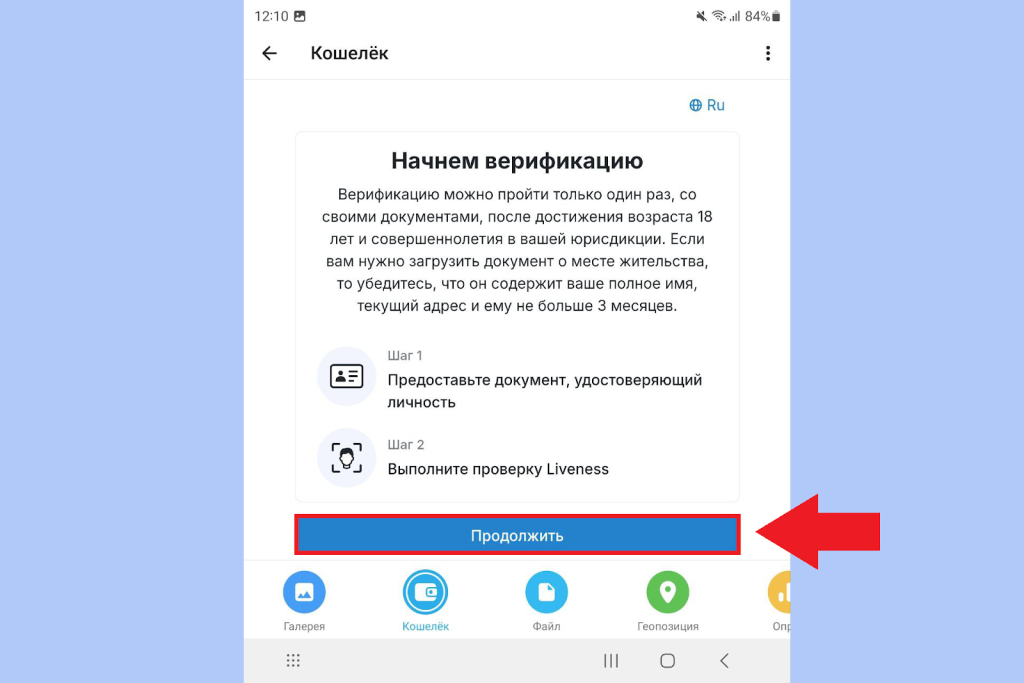
Выбираем страну гражданства / резидентства. Выбираем тип документа. Кликаем «Далее».
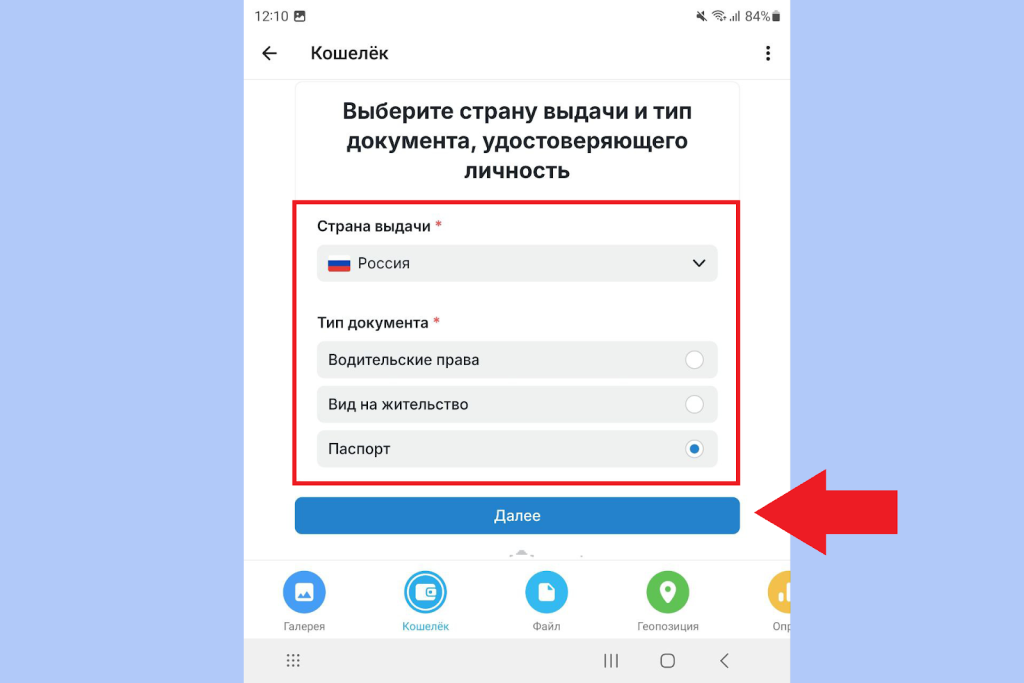
На следующем экране кликаем «Загрузить документ». Откроется наша галерея файлов – выбираем фото / скан паспорта.
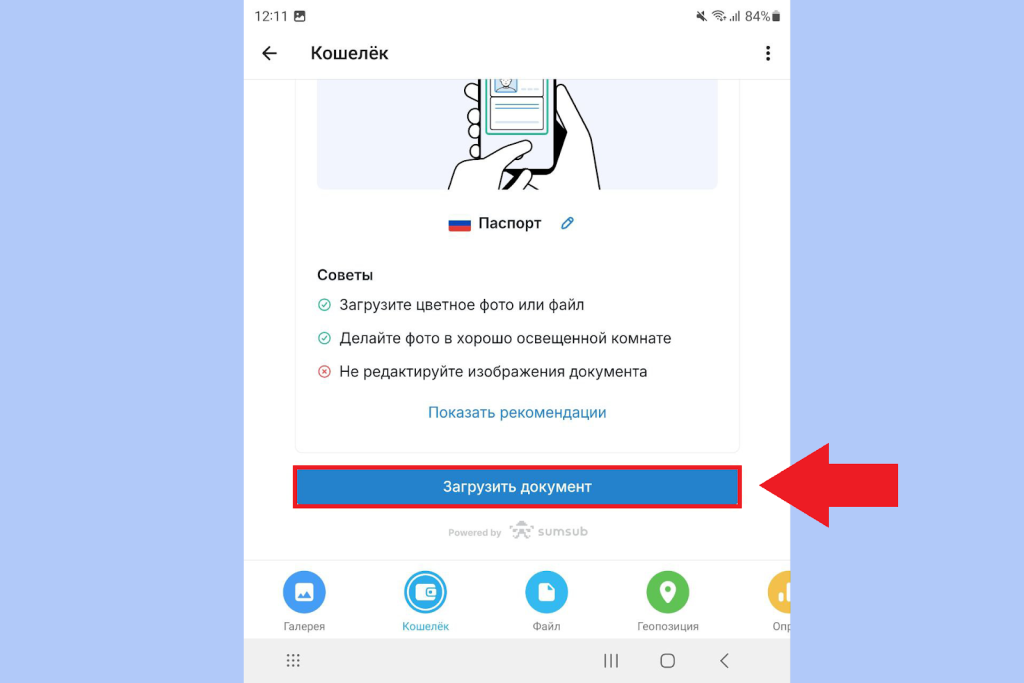
Документ загрузится в приложение. Кликаем «Продолжить». Если нужно заменить файл, кликаем «Заменить изображение».
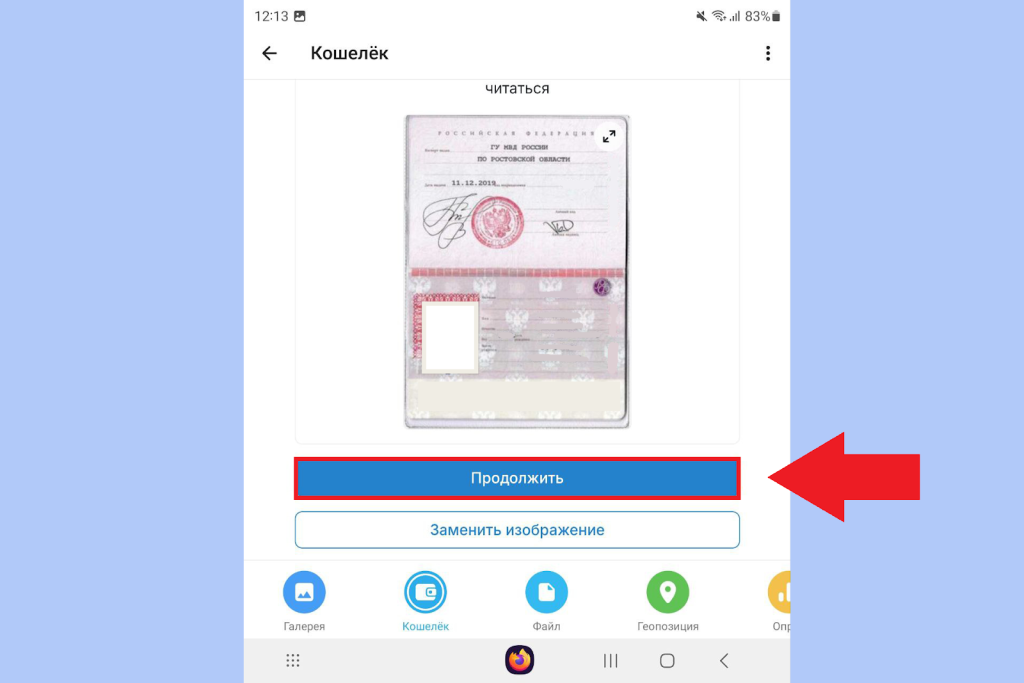
Документ «уйдет» на проверку. Следующий шаг – селфи (биометрическая идентификация). Читаем советы по биометрии, кликаем «Продолжить».
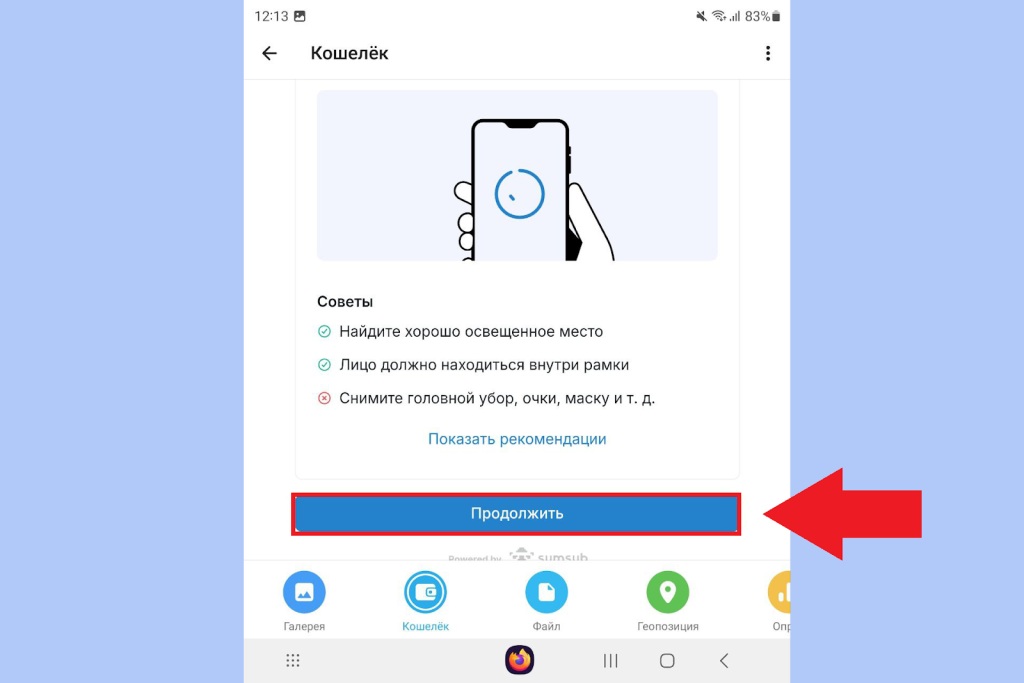
Сервис запросит доступ к камере. Разрешаем, делаем селфи. Индикатор на экране «подскажет», как повернуть голову, чтобы снимок получился качественным.
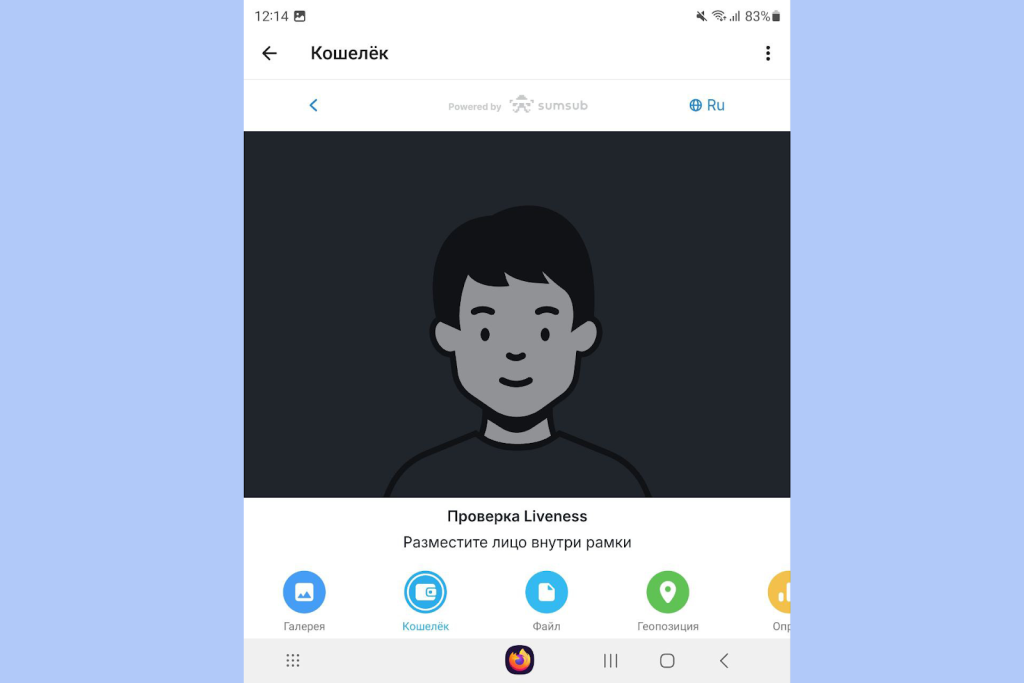
Когда мы сделаем селфи, сервис начнет обработку. После проверки документов и селфи, статус KYC автоматически сменится на «Профи».
Как получить уровень «Макси»
Чтобы пройти KYC до уровня «Макси», переходим в настройки кошелька с главного экрана приложения.
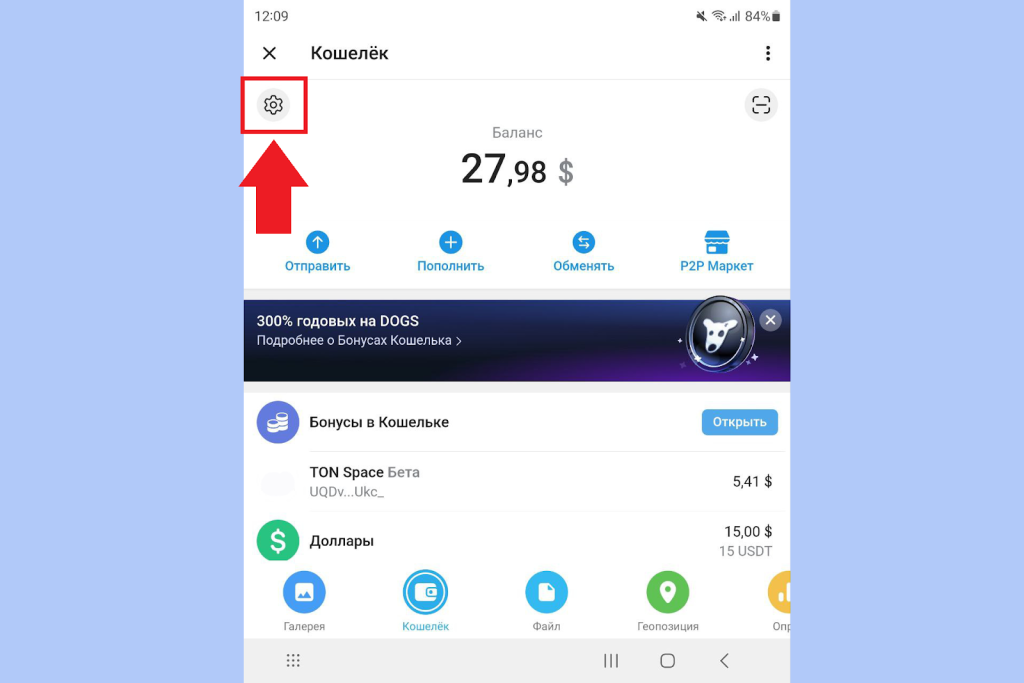
Кликаем «Уровень верификации».
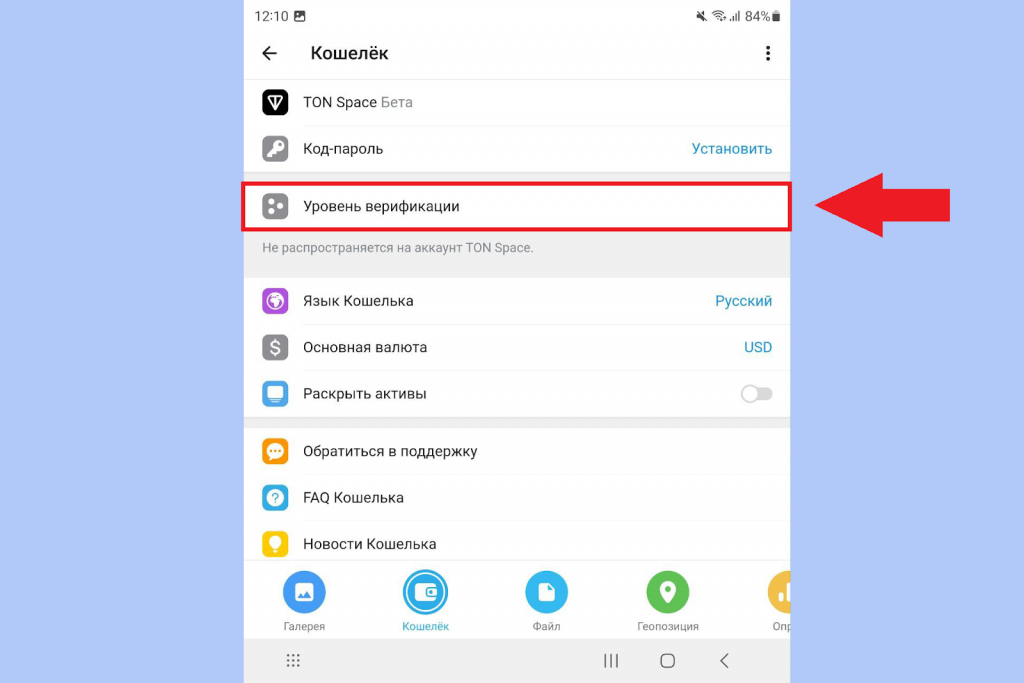
Откроется таблица с доступными ступенями KYC. Переходим на вкладку «Макси». Кликаем «Перейти на этот уровень».
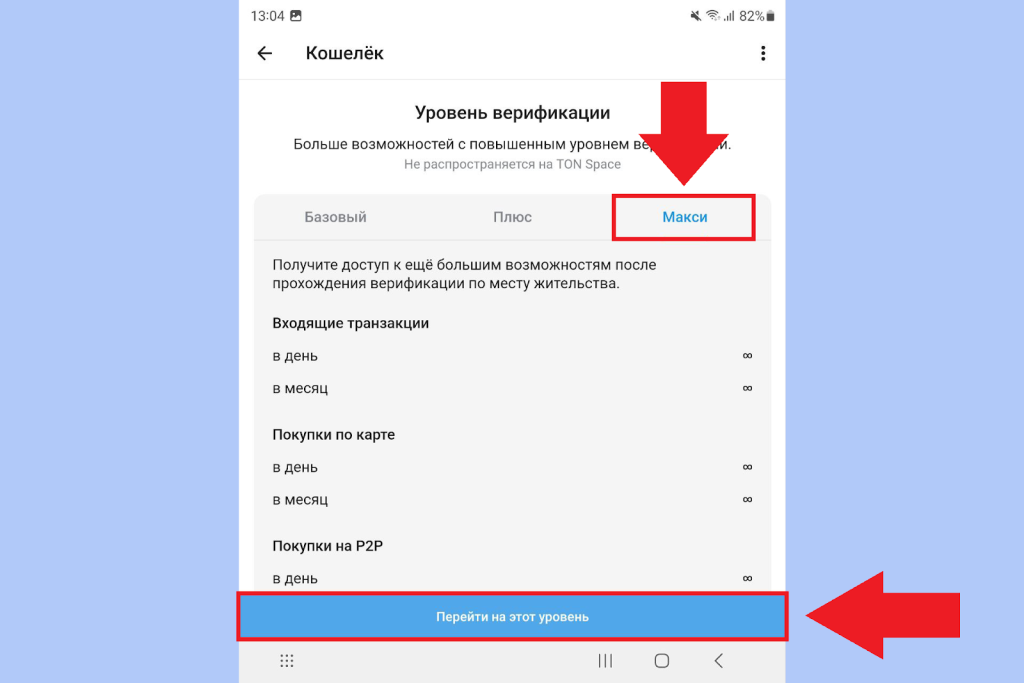
Появится экран «Верификация по месту жительства». Здесь кратко описана процедура подтверждения адреса. Кликаем «Далее».
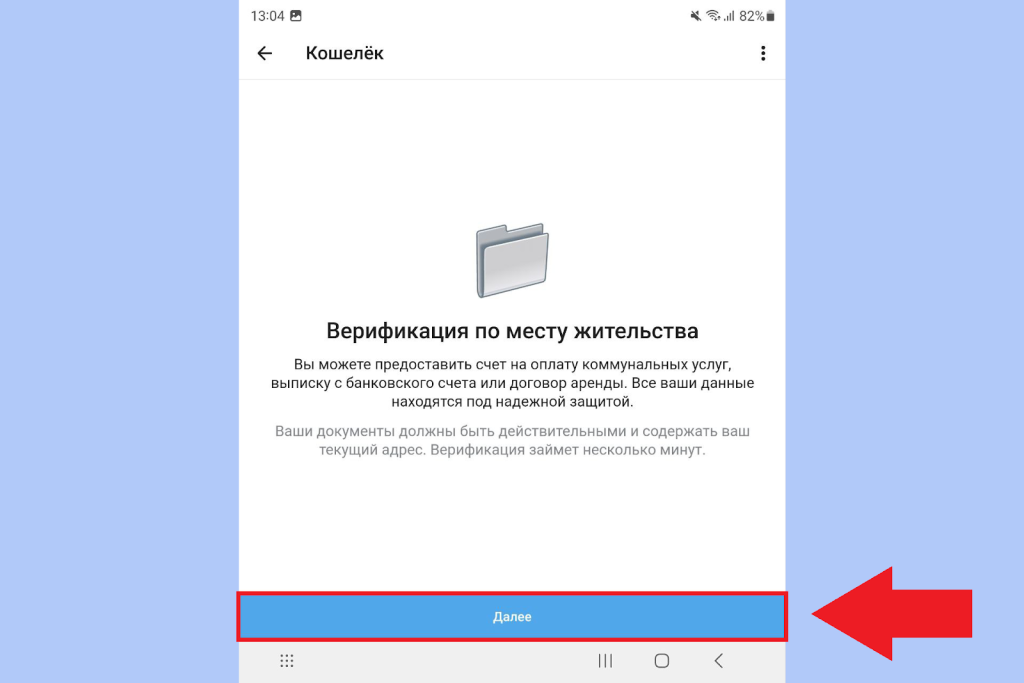
Затем откроется сервис SumSub. От нас требуется одно действие – загрузить фото / скан документа, который подтверждает место жительства. Кликаем «Загрузить документ» и выбираем файл в галерее. Обратите внимание, что для получения «Макси» мы можем загружать разные документы. Соответственно, требования к ним могут отличаться. Прежде, чем загружать файлы, рекомендуем обратиться в службу поддержки кошелька и уточнить, какие документы подойдут в вашем конкретном случае.
В нашем блоге вы найдете материалы о трейдинге и скальпинге, обзоры на криптовалютные биржи и торговые терминалы, подборки популярных криптовалютных сервисов и статьи по DeFi и блокчейну.
Рекомендуем начинающим трейдерам ознакомиться с нашим бесплатным курсом скальпинга. Также вы можете использовать наши бесплатные сигналы и анализировать торговую историю в Дневнике трейдера.




